WPS 편집 페이지 헤더의 모든 변경 사항에 대한 해결 방법은 다음과 같습니다. 1. 특정 장의 끝에 커서를 놓습니다. 2. [삽입], [구분 기호], [다음 페이지 섹션 나누기]를 클릭합니다. [이전 섹션과 동일] 옵션을 선택 취소하고 다음 장의 헤더를 편집하세요.

특정 방법:
1. 장의 끝에 커서를 놓습니다.
2. [삽입], [구분 기호], [다음 페이지 섹션 나누기]를 클릭합니다. 머리글 및 바닥글 툴바에서 [이전 섹션과 동일] 옵션을 선택 해제하고 다음 장의 머리글을 편집하면 머리글을 별도로 편집할 수 있습니다.
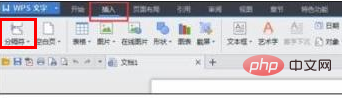
위 내용은 WPS 편집 페이지의 헤더가 모두 변경된 경우 어떻게 해야 합니까?의 상세 내용입니다. 자세한 내용은 PHP 중국어 웹사이트의 기타 관련 기사를 참조하세요!